谷歌浏览器怎么翻译网页?(chrome网页翻译中文简体教程)
发布时间:2025-07-19 编辑:游乐网
谷歌浏览器是大家日常使用较多的一款浏览器,当我们浏览的网页是英文内容时,对于中文用户来说可能存在一定的理解障碍。那么如何将网页内容翻译为中文简体呢?下面为大家介绍在chrome浏览器中将网页翻译为中文简体的具体操作步骤,只需简单几步即可完成。
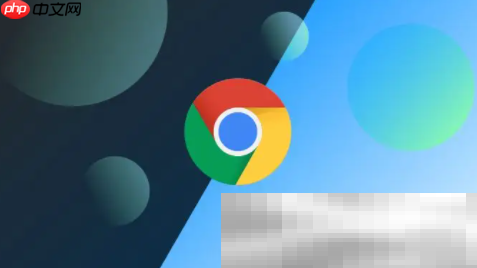
谷歌浏览器翻译网页操作指南
第一步:首先打开浏览器,在右上角找到并点击三个点的菜单按钮,选择“设置”。
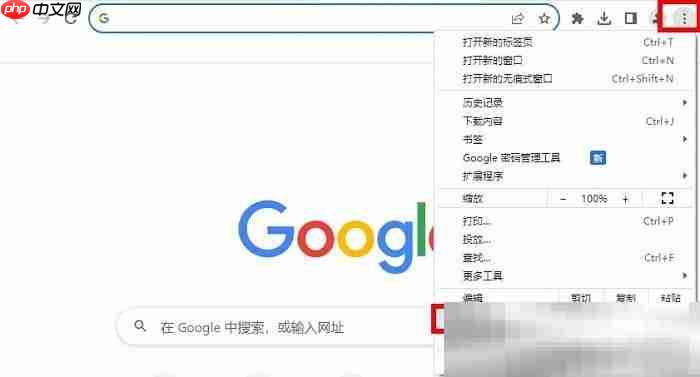
第二步:进入设置界面后,在左侧菜单中点击“语言”选项。
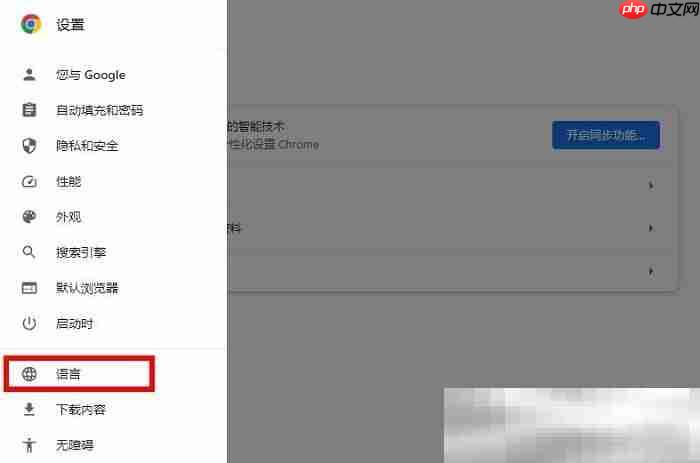
第三步:开启“使用Google翻译”功能,并将默认翻译语言设置为中文简体。
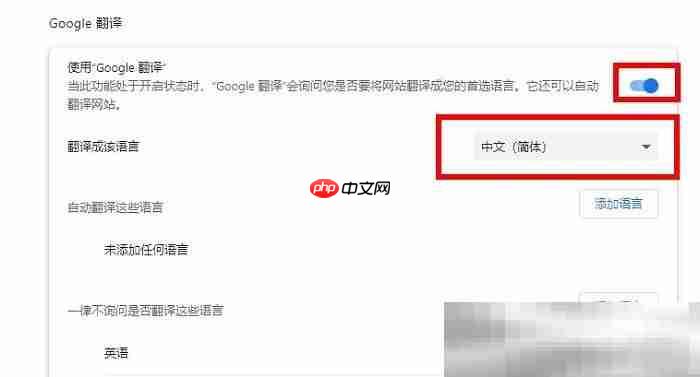
第四步:如需开启自动翻译功能,请点击“自动翻译这些语言”旁边的“添加语言”按钮。
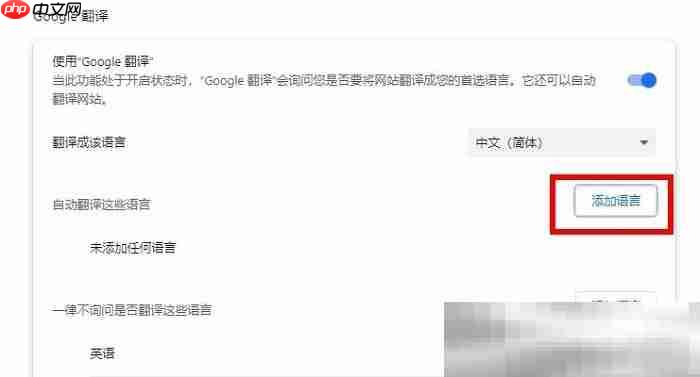
第五步:在搜索框中输入“中文”,勾选“中文简体”,然后点击“添加”。
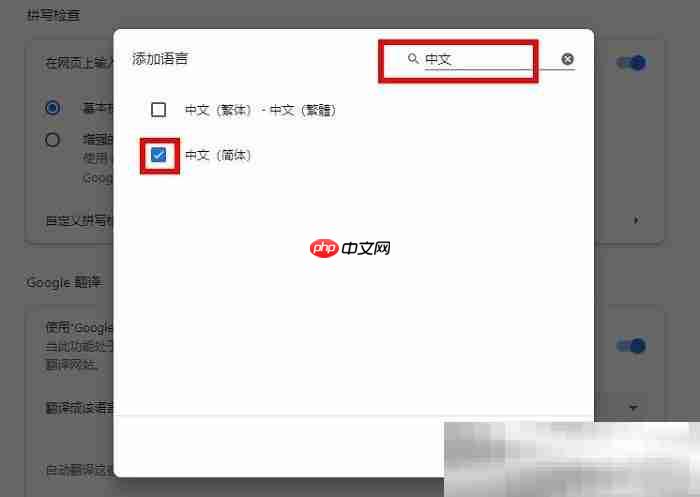
第六步:返回浏览器主界面,打开一个英文网页进行测试。
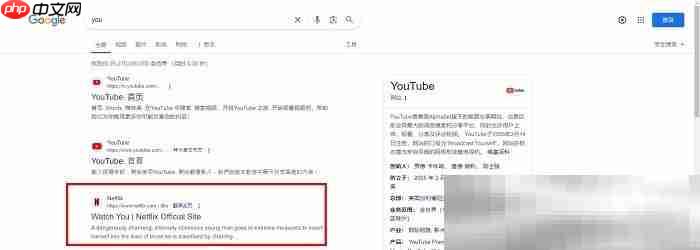
第七步:进入网页后,内容会自动被翻译为中文简体。
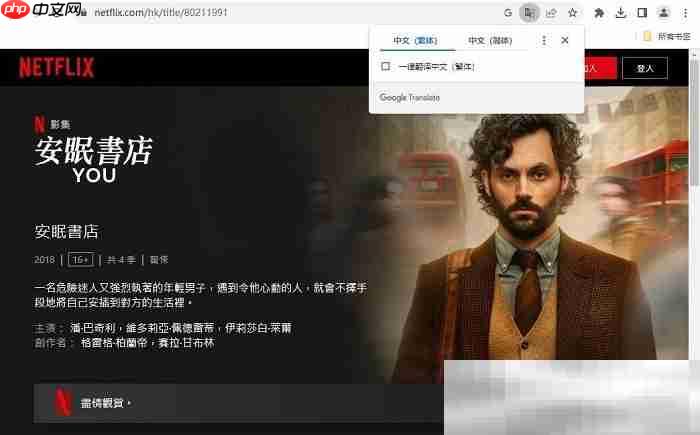
总结:以上就是在谷歌浏览器中实现网页翻译的详细步骤,通过这些设置可以轻松阅读不同语言的网页内容,再也不用担心语言障碍的问题。感谢您的阅读,希望对您有所帮助,我们下次再见。
相关阅读
MORE
+- Steam市场限制如何解除 Steam交易权限重新开通教程 07-19 Perplexity和浏览器搜索有啥区别 使用体验与功能优劣对比 07-19
- Perplexity注册时收不到验证码 邮箱验证失败的处理方式 07-19 Perplexity AI怎么下载才是官方版 鉴别正版平台和防钓鱼技巧 07-19
- 如何在iPhone中查找丢失设备 iPhone查找功能详细使用方法 07-19 如何清理iPhone 17存储空间 iPhone 17内存释放技巧分享 07-19
- PotPlayer怎么降低CPU占用 PotPlayer性能优化技巧 07-19 AI Overviews怎么看不同网站的总结 同时浏览多网页的使用技巧 07-19
- AI Overviews是浏览器插件吗 是否需要安装扩展组件的解析 07-19 AI Overviews开启后怎么关闭 关闭自动摘要功能的路径说明 07-19
- Claude安装了打不开是什么问题 安装报错与配置异常的解决方法 07-19 Gemini有没有Windows版 Gemini桌面端下载安装与功能介绍 07-19
- Windows安全中心提示系统漏洞怎么修复 07-19 Steam可以解除共享限制吗 Steam家庭组设备管理教程 07-19
- Dism++怎么备份系统 Dism++系统镜像制作完整指南 07-19 荐片电脑版怎么修复播放卡顿 荐片视频流畅度优化技巧 07-19
- DeepSeek是什么?如何注册并开始使用这款AI助手? 07-19 联想台式机系统内存管理及性能调优技巧 07-19




















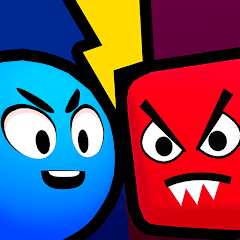









 湘公网安备
43070202000716号
湘公网安备
43070202000716号